想要免费将PDF转换为Excel文件并使用谷歌表格吗?您找对地方了!本文将详细介绍如何利用谷歌表格及相关工具,轻松地将简单的PDF文件转换为Excel文件。在开始转换之前,请先完成以下准备工作。
在使用 谷歌 Sheets 将 PDF 转换为 Excel 之前,需要先做好文档转换的准备工作。以下是几个关键步骤:
1. 确保 PDF 包含可选文本而不是图像。 如果 PDF 是扫描文档或仅包含图像,则可能需要先使用 OCR 软件提取文本。
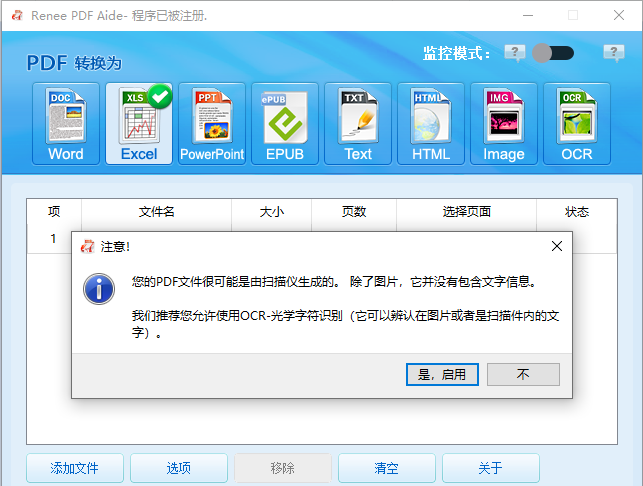
2. 如果 PDF 包含多页,请考虑将其拆分为单独的文件,并为每个相关页面或章节创建独立文件。这有助于简化转换过程,并更方便地在 Excel 中管理数据。
3. 检查 PDF 是否有密码保护或加密。如果文档已加密,需先解除加密才能继续转换。通过这些初步步骤,您可以减少转换过程中的潜在问题,并确保使用 谷歌 表格将数据准确地从 PDF 转换为 Excel 格式。
1. 打开 谷歌 Drive 并将 PDF 上传到 谷歌 Drive。
2. 右键单击 谷歌 Drive 中上传的 PDF,然后选择 使用 > 谷歌 Docs 打开。
3. 谷歌 文档会尝试从 PDF 中提取文本和数据。请注意,转换后的格式可能会有所变化,特别是在处理复杂表格时。为了获得最佳效果,建议使用第三方软件进行转换。
在 谷歌 Docs 中打开 PDF 文件后,确定要转换的表格类数据。
1. 选中并复制数据(Ctrl+C 或 Cmd+C)。将数据粘贴到 谷歌 Sheets。
2. 打开 谷歌 表格 并创建一个新电子表格或打开一个现有电子表格。
3. 将复制的数据粘贴到 谷歌 Sheets 文档中(使用快捷键 Ctrl+V 或 Cmd+V)。
4. 根据需要调整行和列,确保条理清晰。
在 谷歌 表格中,转到 文件 菜单并选择 下载 ,然后选择 Microsoft Excel (.xlsx) 。
最终,文件将以 Excel 格式下载到您的电脑上。按照上述步骤,您可以利用 谷歌 Drive 的内置功能高效地将 PDF 文件转换为 谷歌 Sheets 电子表格。
如果您追求功能更强大且丰富的解决方案,都叫兽™PDF转换软件将是您的理想选择。该软件操作简便,转换速度高达80页/分钟,支持将PDF文件转换为Excel、Word、PowerPoint、ePub、文本、HTML、JPG和TIFF等多种格式。此外,它还集成了优化、修复及PDF文件加密等功能,界面简洁易用。
此外,都叫兽™PDF转换软件采用先进的OCR技术,可将扫描的PDF和图像文件转换为可编辑格式,并支持一键批量转换,提供高效、安全且灵活的转换体验。
① 安装 都叫兽™PDF转换软件 后,打开它。选择“ 转换 PDF ”。
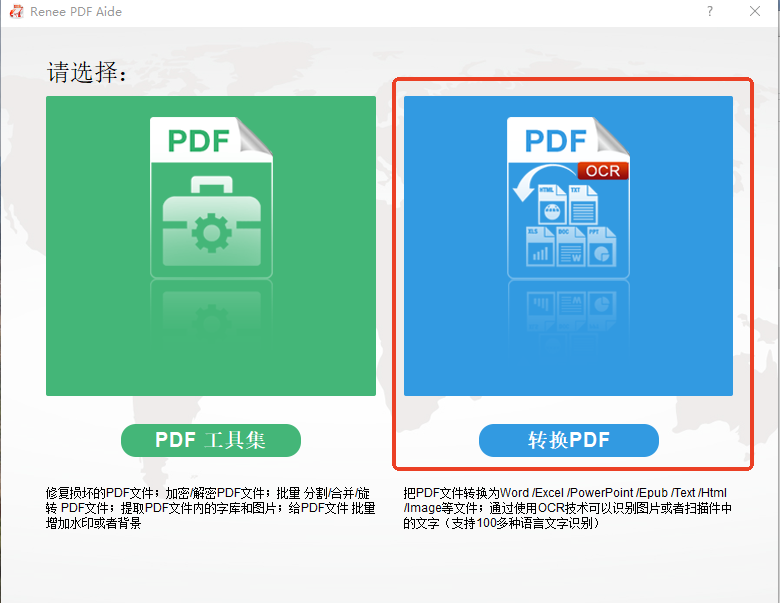
② 点击“添加文件”按钮,选择待转换的PDF文件。软件支持批量转换,可同时导入多个文件。添加后,文件信息将显示在转换列表中。点击“已选页面”列表,设置需要转换的页面。
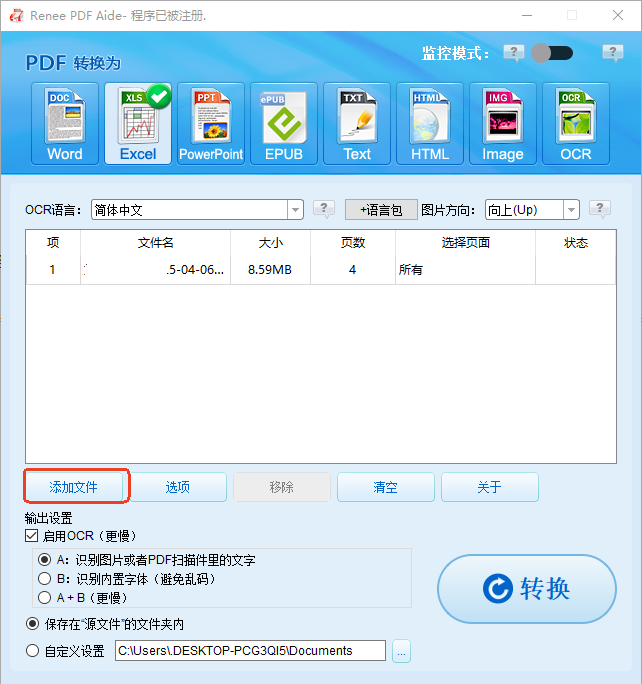
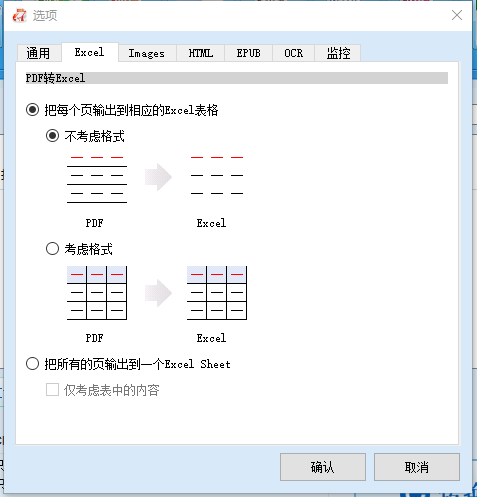
④ 如果您的PDF文件是扫描件,请在步骤 3勾选“ 启用OCR ”。如果没有勾选,请跳过此步骤。
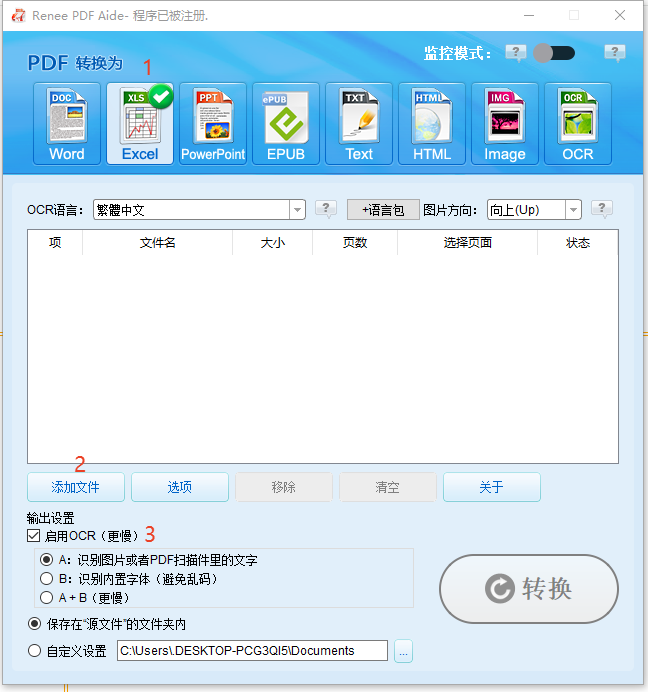
⑤ 完成转换后,系统会显示转换的总文件数及成功转换的文件数量。 此时,您的PDF已成功转换成Excel文件。要访问转换后的文件,请点击“状态”列中的链接。
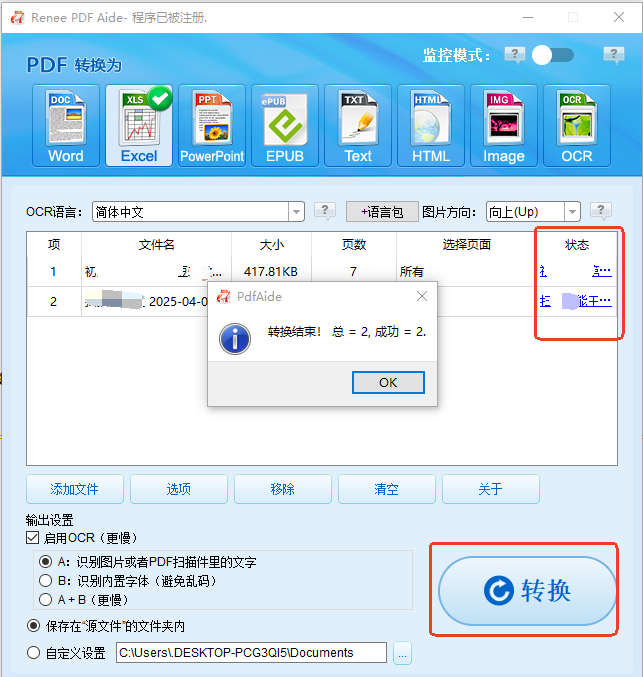
使用 谷歌 表格将 PDF 转换为 Excel 是一种高效的数据管理和分析方法。只需准备好 PDF 文件,上传至 谷歌 云端硬盘,然后利用 谷歌 文档和表格即可实现无缝数据转换。对于复杂的表格,可能需要借助额外工具并谨慎处理以确保准确性,但 谷歌 表格为简单及复杂的数据提供了强大的解决方案。若需更高级的功能,推荐使用都叫兽™PDF转换软件。







 粤公网安备 44070302000281号
粤公网安备 44070302000281号
